Windows8怎样更改计算机描述? Windows8更改计算机描述的方法有哪些?
时间:2017-07-04 来源:互联网 浏览量:891
今天给大家带来Windows8怎样更改计算机描述?,Windows8更改计算机描述的方法有哪些?,让您轻松解决问题。
Windows8系统下通过控制面板打开系统界面时,可以查看到计算机的基本信息,这些是系统自动调用的信息,但也可以通过手动更改的,下面我们就来介绍下Windows8下如何更改计算机描述。
操作步骤:
1、启动电脑进入桌面,鼠标右键点击桌面左下角的【windows】徽标,在弹出的菜单下选择【系统】选项。(如图所示)
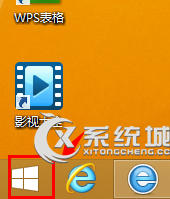
2、在点击【系统】选项后,弹出的界面下,点击【计算机名、域和工作组设置】选项下的【更改设置】选项。(如图所示)

3、在点击【更改设置】后,弹出对话框的【计算机描述】栏里输入自己想要设定的计算机名称,点击【确定】完成操作。(如图所示)

Windows8系统下其实很多系统自动调用的信息都是可以自定义进行修改的,想要让自己的系统独一无二就从这些小细节开始修改起吧。
以上就是Windows8怎样更改计算机描述?,Windows8更改计算机描述的方法有哪些?教程,希望本文中能帮您解决问题。
我要分享:
相关教程
- ·如何让计算机图标回归Windows8桌面 让计算机图标回归Windows8桌面的方法
- ·怎样查看计算机的型号 查看计算机的型号的方法有哪些
- ·怎样查看电脑计算机配置 查看电脑计算机配置的方法有哪些
- ·怎样隐藏或显示计算机硬盘? 隐藏或显示计算机硬盘的方法有哪些?
- ·Wind7中修改计算机全名的方法 Wind7修改计算机全名怎么做
- ·计算机时间怎么设置自动更新 计算机时间能不能自动更新
- ·戴尔笔记本怎么设置启动项 Dell电脑如何在Bios中设置启动项
- ·xls日期格式修改 Excel表格中日期格式修改教程
- ·苹果13电源键怎么设置关机 苹果13电源键关机步骤
- ·word表格内自动换行 Word文档表格单元格自动换行设置方法
电脑软件热门教程
- 1 液晶显示器突然黑屏该怎么处理 液晶显示器突然黑屏该怎么解决
- 2 怎么将苹果手机的键盘输入法设置为九键宫格键盘 将苹果手机的键盘输入法设置为九键宫格键盘的步骤
- 3 windows10中国版升级教程。win10中国版能不能升级?
- 4怎麽解决网络总是受限的问题,网络总是受限的解决方法
- 5怎样鉴别港版iPhone 6s/plus 鉴别港版iPhone 6s/plus的方法
- 6搜狗输入法如何改手机字体粗细。 搜狗输入法改手机字体粗细的方法。
- 7怎么让电脑节省内存
- 8电脑中毒、中木马,如何判断清除? 电脑中毒、中木马,判断清除的方法?
- 9度秘,小度机器人写藏头诗如何操作分享输出文字度秘,小度机器人写藏头诗操作分享输出文字的方法
- 10笔记本怎样一键重装系统 小白一键重装系统工具使用方法有哪些?
